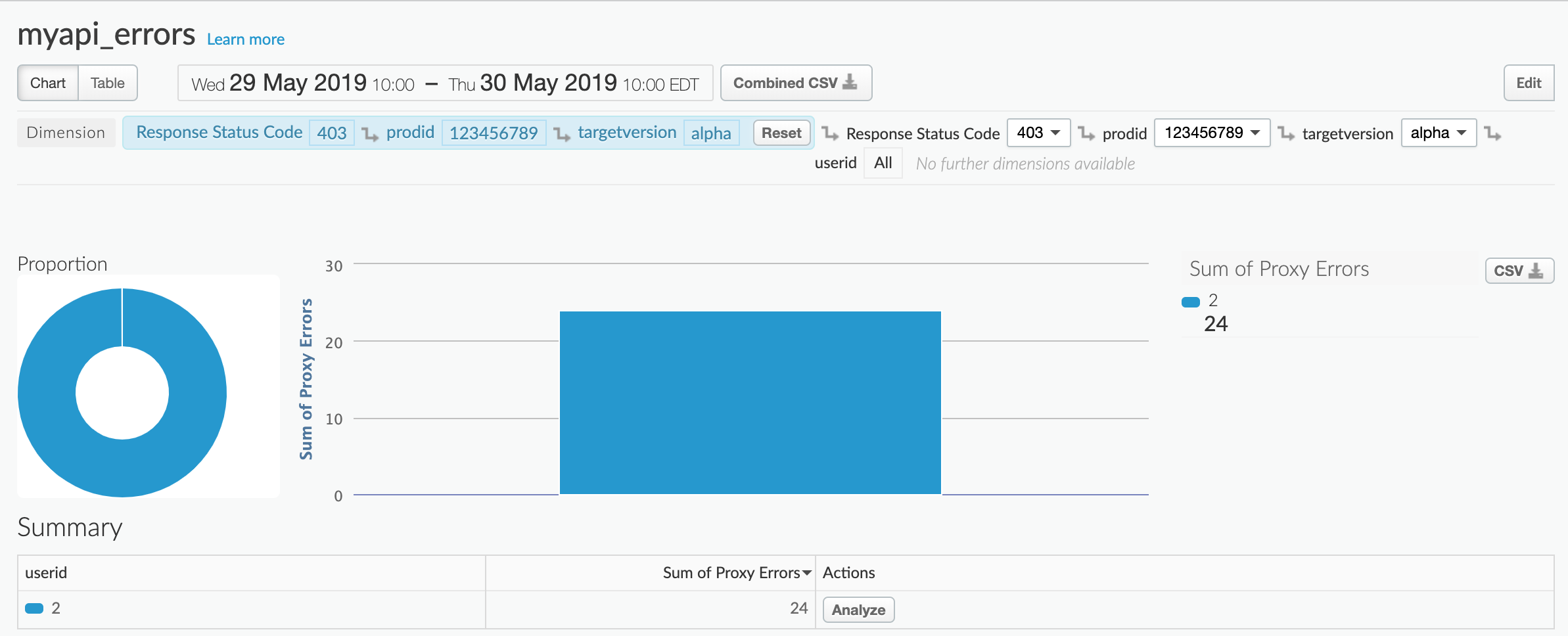คุณกําลังดูเอกสารประกอบของ Apigee Edge
ไปที่เอกสารประกอบของ Apigee X info
รายงานที่กําหนดเองช่วยให้คุณเจาะลึกเมตริก API ที่เฉพาะเจาะจงและดูข้อมูลที่คุณต้องการได้ จากแดชบอร์ดการตรวจสอบ API คุณสามารถสร้างรายงานที่กําหนดเองซึ่งมีการตั้งค่าตัวกรองและเมตริกล่วงหน้าตามเงื่อนไขที่กําหนดค่าไว้ ณ เวลาที่สร้าง นอกจากนี้ ระบบจะกําหนดค่าชุดมิติข้อมูลและเมตริกเริ่มต้นในรายงานให้คุณด้วย
สร้างรายงานที่กําหนดเองตามบริบท
สร้างรายงานที่กําหนดเองอย่างรวดเร็วตามบริบทของคุณตามที่สรุปไว้ในตารางต่อไปนี้ ในหน้ารายงานที่กําหนดเอง รายงานที่กําหนดเองซึ่งสร้างโดยใช้การตรวจสอบ API จะมีชื่อที่ไม่ซ้ำกัน (โดยค่าเริ่มต้น) ตามที่ระบุไว้ในตาราง คุณสามารถเปลี่ยนชื่อได้เมื่อแก้ไขรายงานที่กําหนดเอง
| บริบทรายงานที่กําหนดเอง | รูปแบบการตั้งชื่อเริ่มต้นสําหรับรายงานที่กําหนดเอง |
|---|---|
| แดชบอร์ดล่าสุด | API Monitoring Recent Generated |
| แดชบอร์ดไทม์ไลน์ | API Monitoring Timeline Generated |
| ตรวจสอบแดชบอร์ด | API Monitoring Investigate Generated |
| เงื่อนไขการแจ้งเตือน | API Monitoring Generated: alert-name |
มิติข้อมูลและเมตริกเริ่มต้น
รายงานที่กําหนดเองจะมีมิติข้อมูลและเมตริกที่ระบุไว้ในตารางต่อไปนี้สําหรับรายงานที่การตรวจสอบ API สร้างขึ้นทั้งหมดโดยค่าเริ่มต้น
| ส่วนประกอบ | ค่าเริ่มต้น |
|---|---|
| ขนาด | URI คำขอ |
| เมตริก |
|
แก้ไขรายงานที่กําหนดเอง
ดังที่ได้กล่าวไว้ในส่วนก่อนหน้านี้ ระบบจะกําหนดค่าชุดมิติข้อมูลและเมตริกเริ่มต้นของการตรวจสอบ API ไว้ล่วงหน้าในรายงานที่กําหนดเอง หลังจากสร้างแล้ว คุณสามารถแก้ไขรายงานที่กําหนดเองเพื่อเพิ่มหรือลบเมตริกและมิติข้อมูลได้ตามต้องการ เช่น คุณอาจต้องการจำกัดขอบเขตการตรวจสอบให้แคบลงเป็นโทเค็นการเข้าถึง แอปของนักพัฒนาแอป พร็อกซี API หรือรหัสคำขอที่เฉพาะเจาะจง
ในรายงานที่กําหนดเองต่อไปนี้ คุณจะเพิ่มมิติข้อมูล Gateway Flow ID ที่กําหนดไว้ล่วงหน้า โดยที่ Gateway Flow ID มี UUID ที่ไม่ซ้ำกันของคําขอ API แต่ละรายการที่ส่งไปยัง Edge
โปรดทราบว่ารายงานใช้มิติข้อมูล Request URI อยู่แล้ว
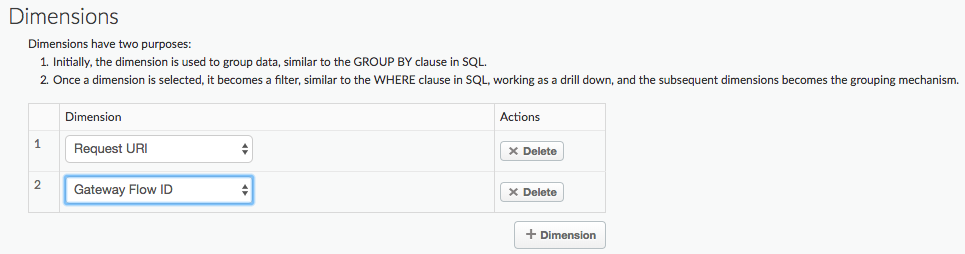
ตัวอย่างต่อไปนี้จะเพิ่มมิติข้อมูล Client ID ลงในรายงานที่กําหนดเอง
มิติข้อมูล Client ID มีคีย์ผู้ใช้ (คีย์ API) ของนักพัฒนาแอปที่เรียกใช้ API ไม่ว่าจะส่งในคําขอเป็นคีย์ API หรือรวมอยู่ในโทเค็น OAuth ก็ตาม
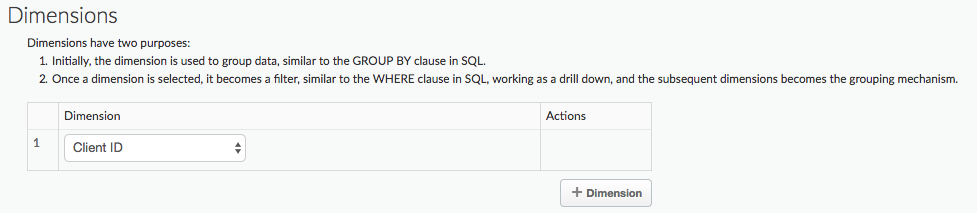
รายงานที่กําหนดเองจะมีข้อมูลสําหรับค่า Client ID ทั้งหมด
ตัวอย่างถัดไปจะเพิ่มตัวกรองเพื่อให้คุณสร้างรายงานที่กําหนดเองสําหรับ Client ID ที่เฉพาะเจาะจงได้

ดูข้อมูลเพิ่มเติมเกี่ยวกับมิติข้อมูลและเมตริกที่กําหนดไว้ล่วงหน้าทั้งหมดซึ่งเพิ่มลงในรายงานได้ได้ที่ข้อมูลอ้างอิงเกี่ยวกับเมตริก มิติข้อมูล และตัวกรอง Analytics
ในตัวอย่างถัดไป คุณจะเพิ่มตัวกรองลงในรายงานที่กําหนดเองซึ่งบันทึกเมตริกและมิติข้อมูลเริ่มต้นสําหรับpolicies.ratelimit.QuotaViolationรหัสข้อบกพร่องและรหัสสถานะ 5xx
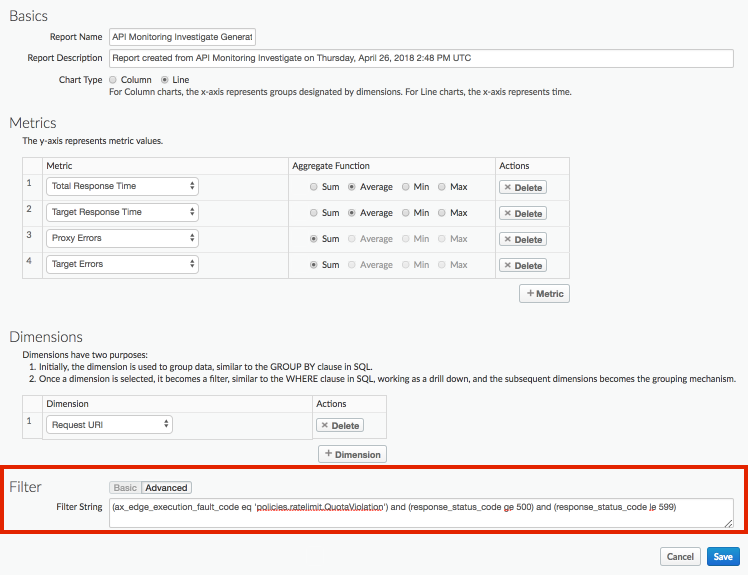
ดูรายละเอียดทั้งหมดเกี่ยวกับวิธีแก้ไขรายงานที่กําหนดเองได้ที่จัดการรายงานที่กําหนดเอง
ตัวอย่าง: ใช้รายงานที่กําหนดเองเพื่อวิเคราะห์ปัญหาการติดตั้งใช้งาน
แนบนโยบาย StatisticsCollector กับพร็อกซี API เพื่อรวบรวมข้อมูลวิเคราะห์ที่กําหนดเอง เช่น รหัสผู้ใช้หรือผลิตภัณฑ์ ราคา การดําเนินการ REST เวอร์ชันเป้าหมาย URL เป้าหมาย และความยาวข้อความ ข้อมูลอาจมาจากตัวแปรการไหลที่ Apigee กำหนดไว้ล่วงหน้า ส่วนหัวของคำขอ พารามิเตอร์การค้นหา หรือตัวแปรที่กำหนดเองที่คุณกำหนด
ตัวอย่างเช่น คำขอไปยังพร็อกซี API จะมีส่วนหัวสำหรับรหัสผลิตภัณฑ์ รหัสผู้ใช้ และเวอร์ชันเซิร์ฟเวอร์เป้าหมาย คำขอนี้อาจอยู่ในรูปแบบต่อไปนี้
curl -H "prodid:123456" -H "userid:98765" -H "targetversion:beta" http://myapi.com/myapi
จากนั้นคุณใช้ข้อมูลในส่วนหัวเพื่อช่วยวินิจฉัยปัญหารันไทม์กับพร็อกซี API ได้
วิธีสร้างรายงานที่กําหนดเองสําหรับส่วนหัวเหล่านี้
เพิ่มนโยบาย StatisticsCollector ลงใน API เพื่อบันทึกค่าของส่วนหัวที่กําหนดเอง
<StatisticsCollector name="publishPurchaseDetails"> <Statistics> <Statistic name="prodid" ref="request.header.prodid" type="integer">0</Statistic> <Statistic name="userid" ref="request.header.userid" type="integer">0</Statistic> <Statistic name="targetversion" ref="request.header.targetversion" type="string">alpha</Statistic> </Statistics> </StatisticsCollector>
ติดตั้งใช้งานพร็อกซีและรอให้เข้าถึงได้
คลิกวิเคราะห์ > การตรวจสอบ API > ล่าสุดใน UI ของ Edge เพื่อดูปัญหาเกี่ยวกับ API โปรดทราบว่าคุณได้รับข้อผิดพลาด 4xx และ 5xx สําหรับพร็อกซี myapi
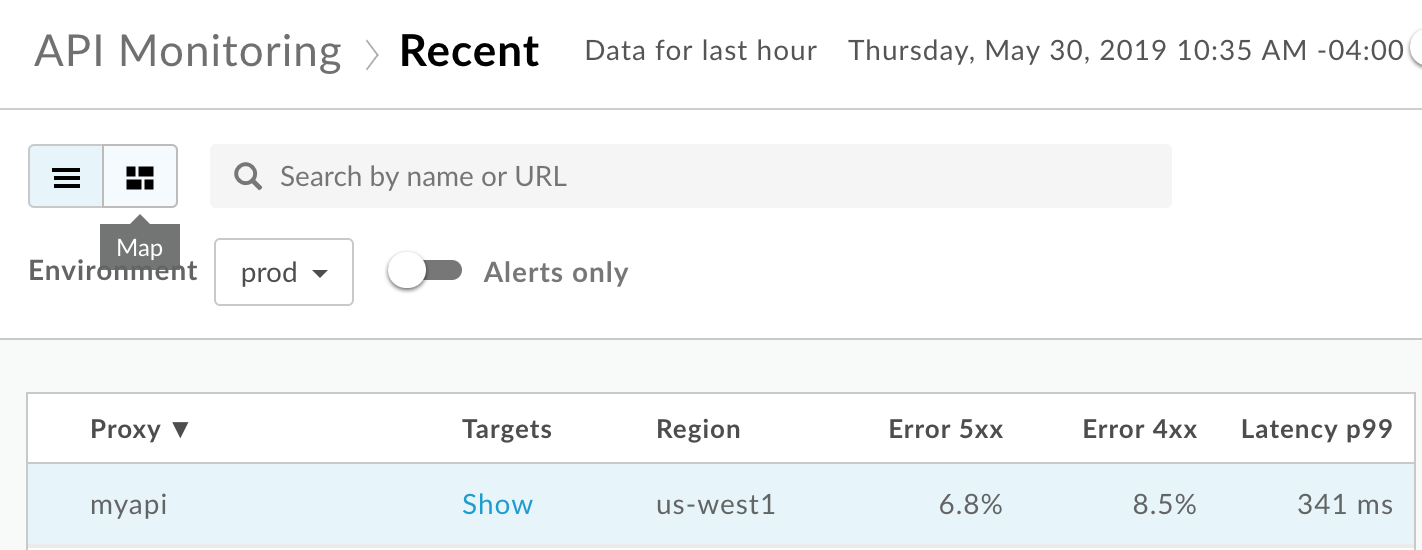
เลือกแถวพร็อกซี myapi เพื่อดูรายละเอียดเพิ่มเติมในแผงด้านขวาของหน้าแดชบอร์ดล่าสุด
ในแผงด้านขวาของหน้าแดชบอร์ดล่าสุด ให้เลือก
 > ดูใน "ตรวจสอบ" เพื่อเข้าถึงหน้าแดชบอร์ด "ตรวจสอบ"
> ดูใน "ตรวจสอบ" เพื่อเข้าถึงหน้าแดชบอร์ด "ตรวจสอบ"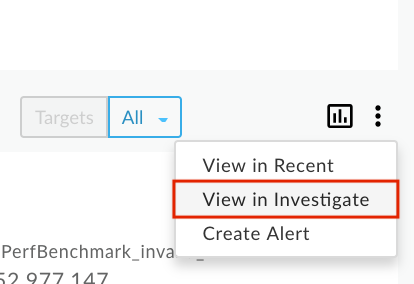
กรองแดชบอร์ด "ตรวจสอบ" ตามพร็อกซี myapi แล้วดูรหัสสถานะในแผนภูมิด้านบน โปรดทราบว่าคุณได้รับข้อผิดพลาด 403 และ 501
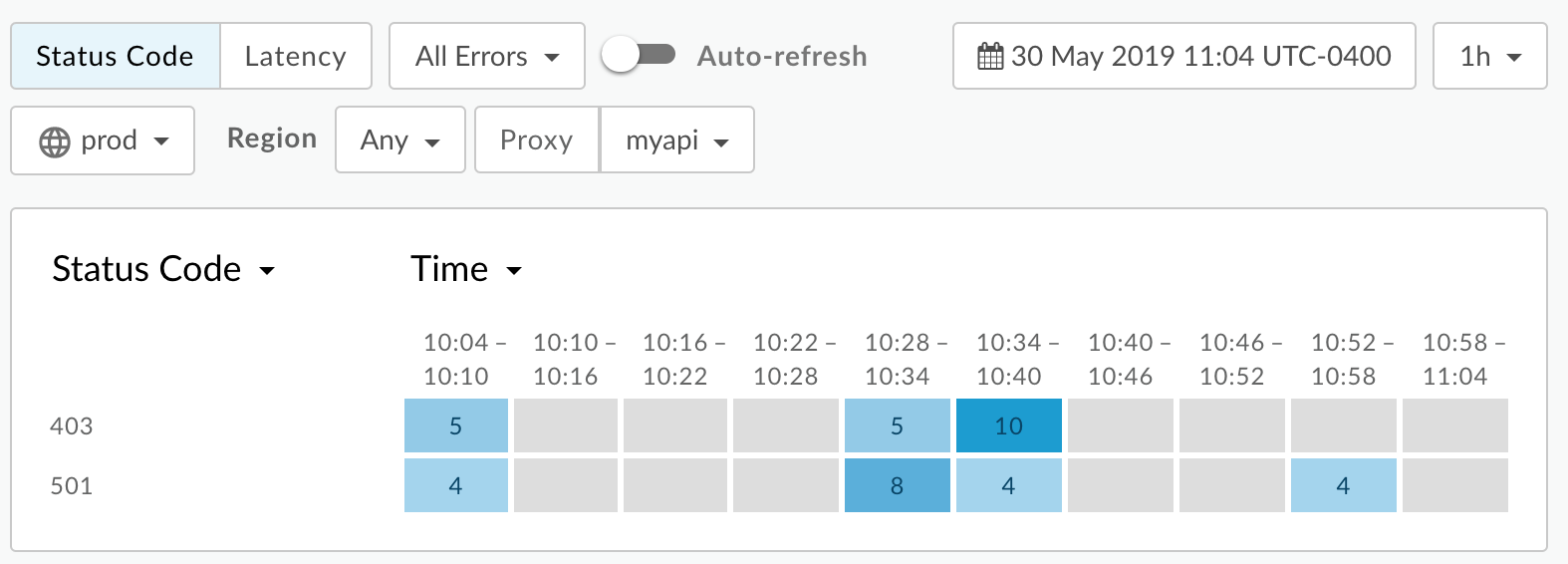
ใน UI ของ Edge ให้เลือก Analytics > รายงานที่กําหนดเอง > รายงานเพื่อสร้างรายงานที่กําหนดเองซึ่งมีค่าของเมตริกที่กําหนดเองเหล่านี้เป็นมิติข้อมูล
เลือก + รายงานที่กำหนดเองเพื่อสร้างรายงานที่กำหนดเองชื่อ myapi_errors
เลือกข้อผิดพลาดของพร็อกซี่สําหรับเมตริก แล้วตั้งค่าฟังก์ชันการรวมเป็นผลรวม คุณเพิ่มเมตริกอื่นๆ ได้ตามต้องการ
เลือกมิติข้อมูลรหัสสถานะการตอบกลับที่กําหนดไว้ล่วงหน้า แล้วเพิ่มสถิติที่กําหนดเอง 3 รายการ ได้แก่ prodid, targetersion และ userid ลงในมิติข้อมูล
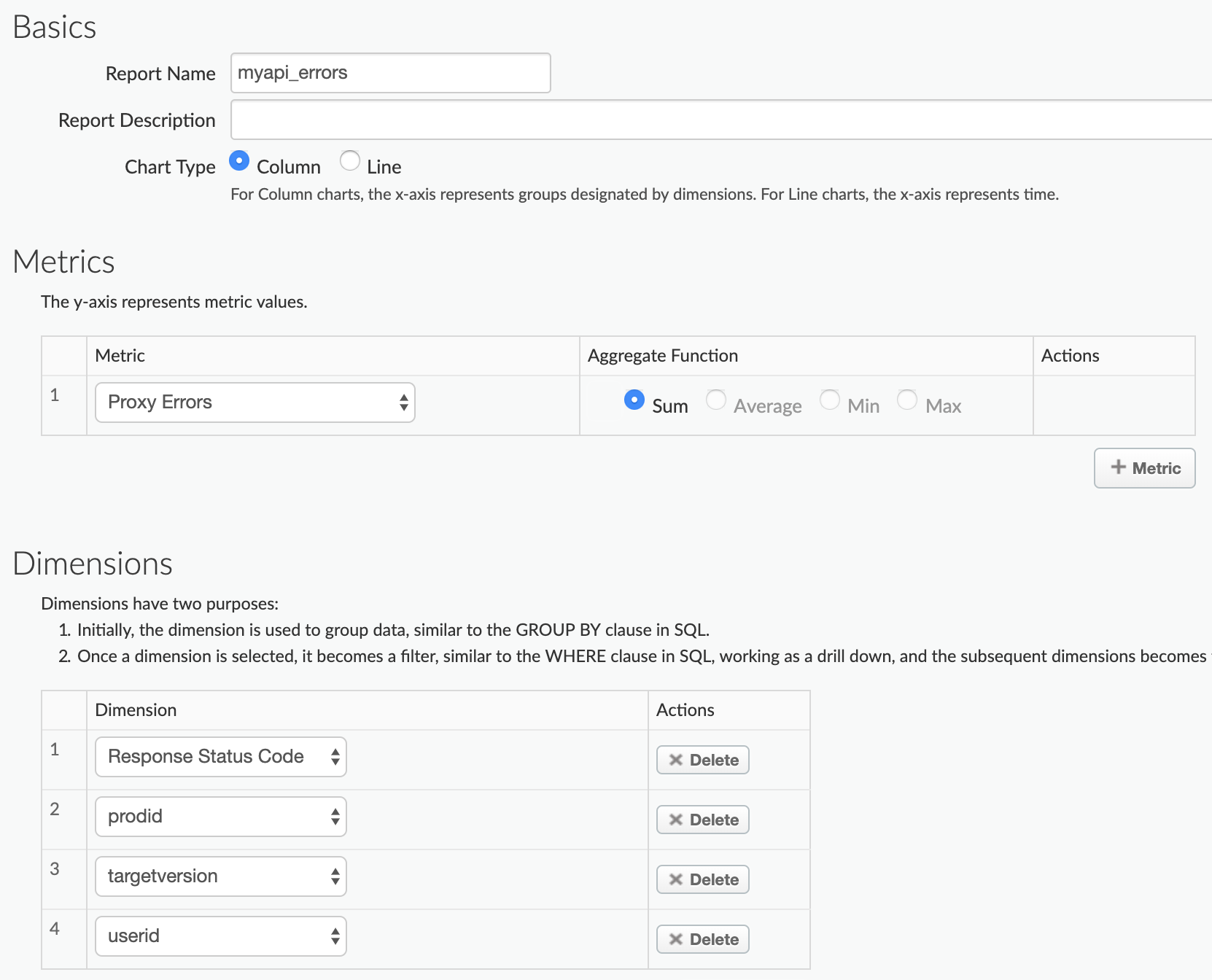
ตั้งค่าตัวกรองให้รวมเฉพาะข้อมูลสําหรับพร็อกซี API ของ myapi
(apiproxy eq 'myapi')
บันทึกรายงาน
เรียกใช้รายงานในช่วง 24 ชั่วโมงก่อนหน้า เมื่อเปิดรายงานเป็นครั้งแรก คุณจะเห็นแผนภูมิข้อผิดพลาด HTTP 403 และ 501 ดังนี้
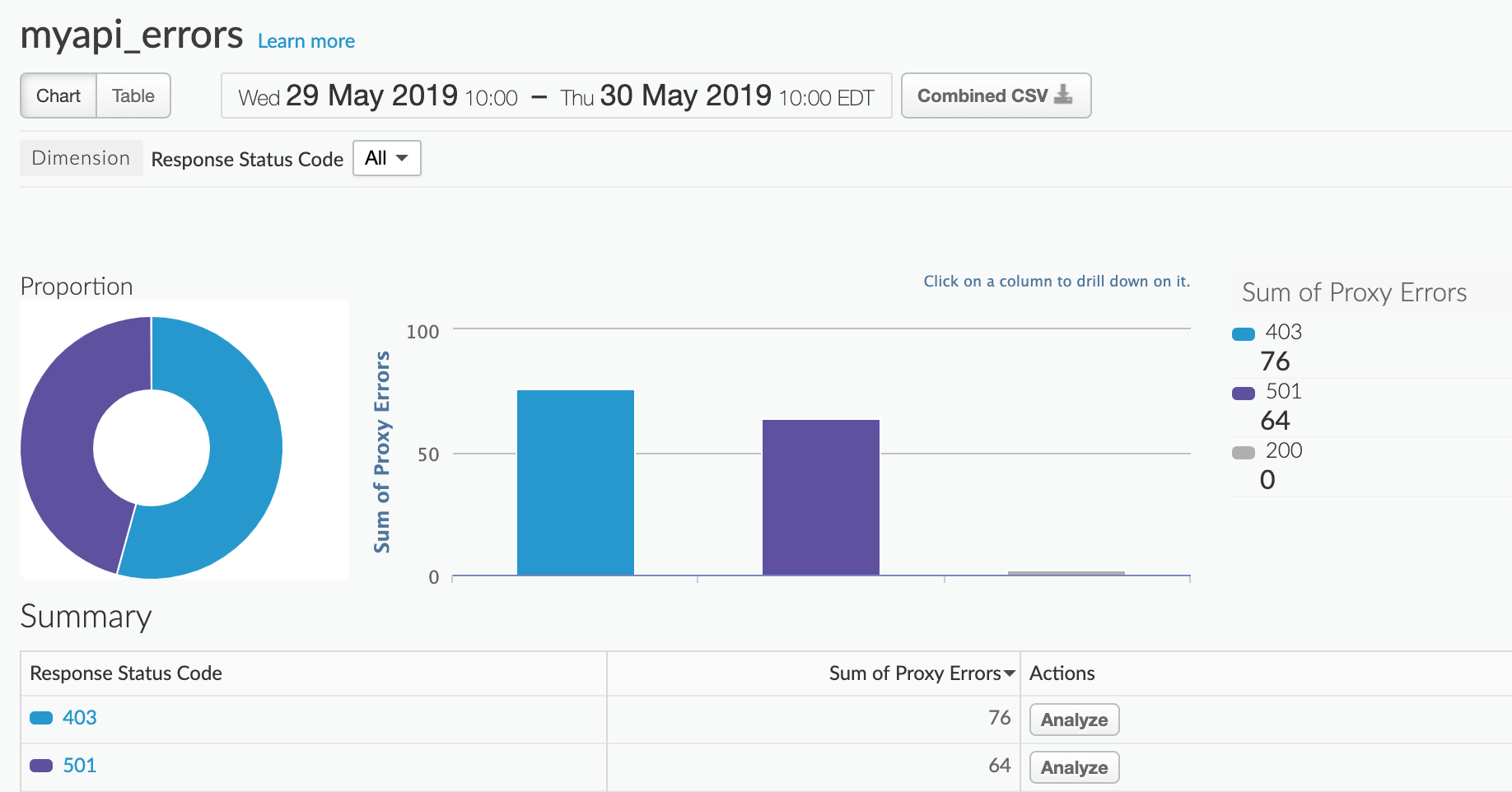
ในส่วนสรุป ให้คลิก 403 หรือ 510 เพื่อดูว่าผลิตภัณฑ์ใดทำให้เกิดข้อผิดพลาด เช่น คุณเลือก 403
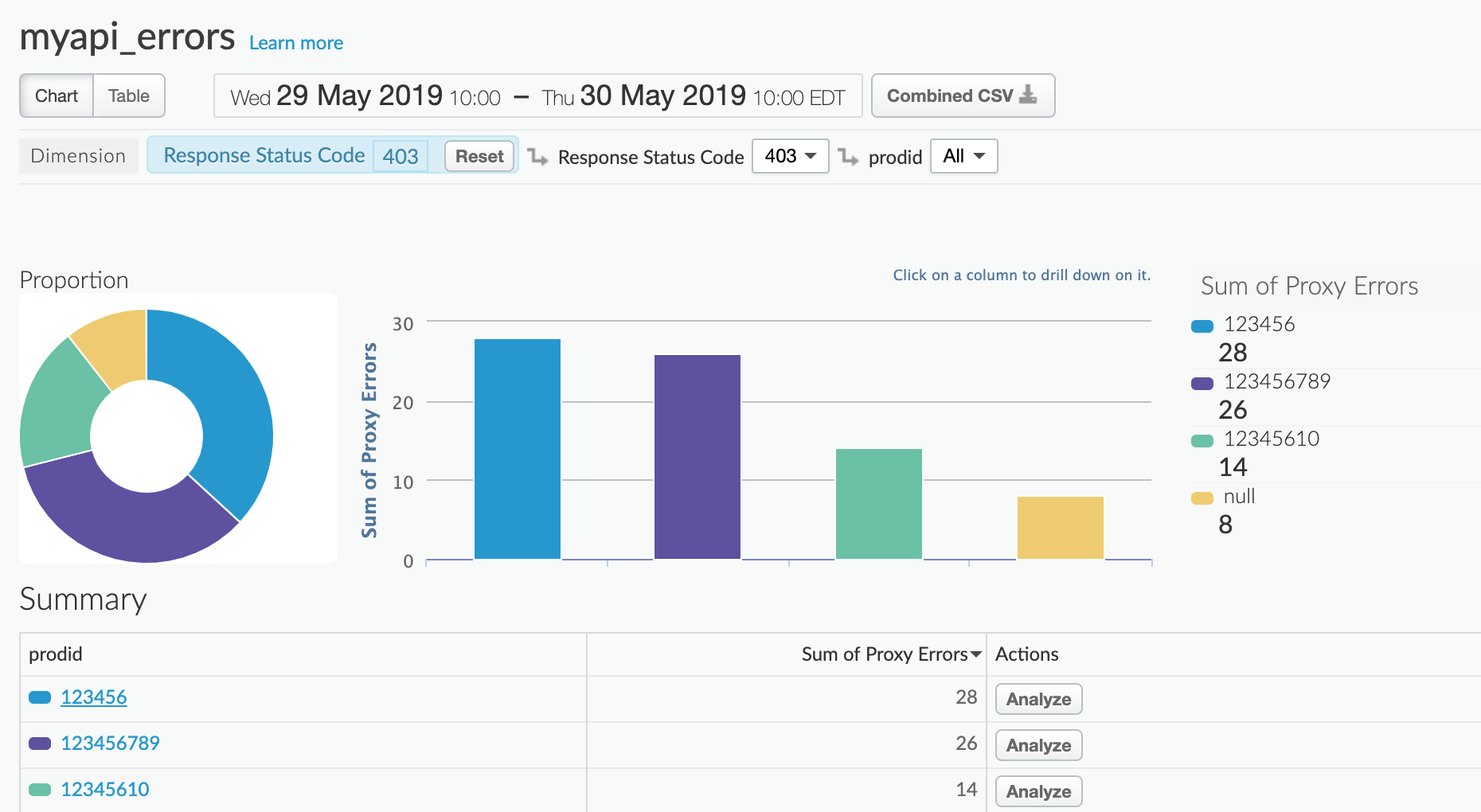
คลิกรหัสผลิตภัณฑ์ในส่วนสรุปเพื่อดูข้อผิดพลาดตามเวอร์ชันเป้าหมาย (อัลฟ่าหรือเบต้า)
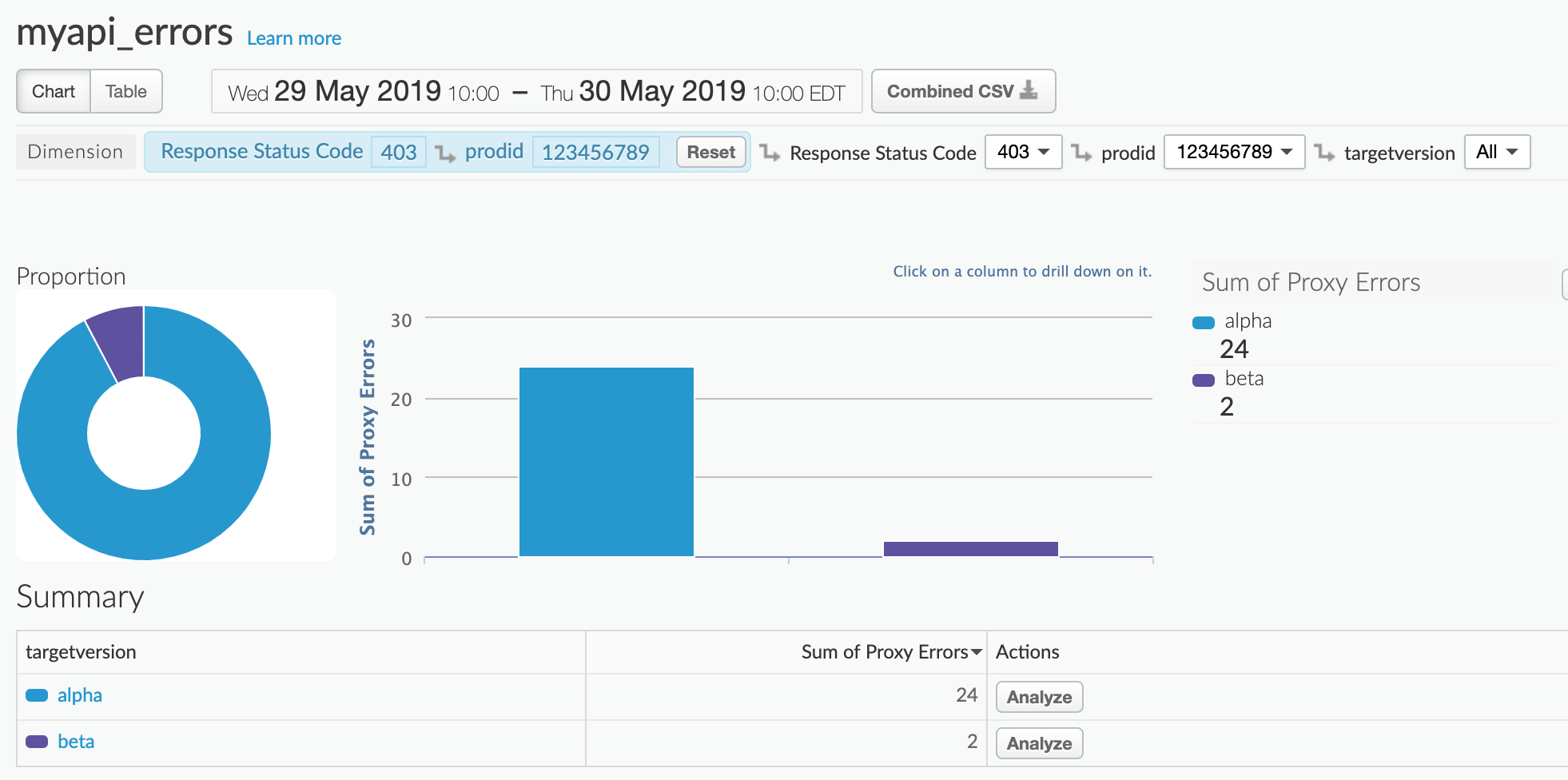
คลิกเวอร์ชันเป้าหมายในส่วนสรุปเพื่อดูข้อผิดพลาดตามผู้ใช้